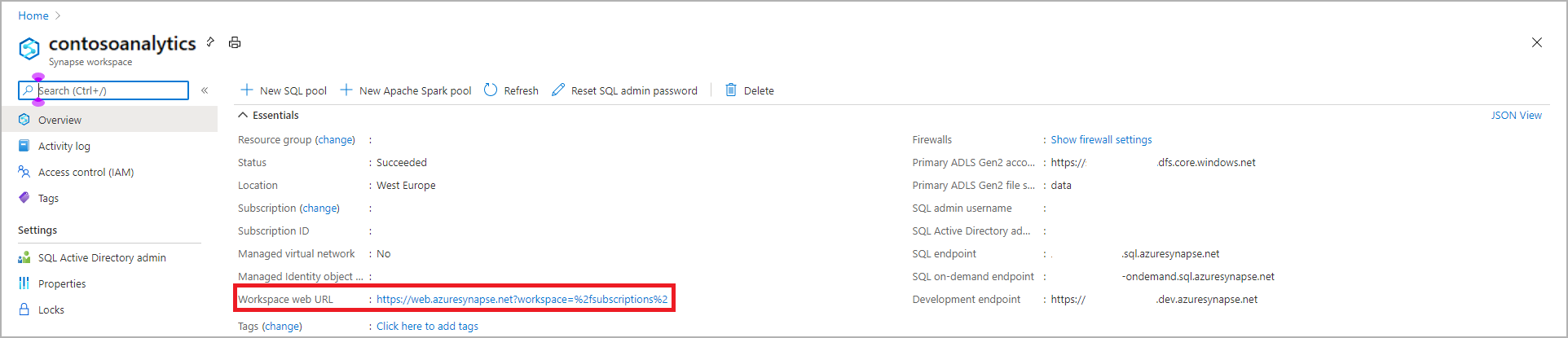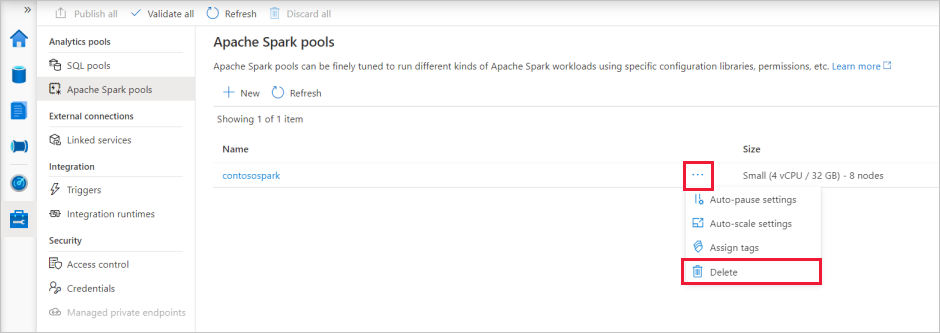Quickstart: Een serverloze Apache Spark-pool maken met behulp van Synapse Studio
Azure Synapse Analytics biedt diverse analyse-engines waarmee u uw gegevens kunt opnemen, transformeren, modelleren, analyseren en gebruiken. Een Apache Spark-pool biedt opensource-rekenmogelijkheden voor big data. Nadat u een Apache Spark-pool in uw Synapse-werkruimte hebt gemaakt, kunnen gegevens worden geladen, gemodelleerd, verwerkt en geleverd om inzichten te verkrijgen.
In deze snelstart wordt stapsgewijs beschreven hoe u een Apache Spark-pool in een Synapse-werkruimte maakt met behulp van Synapse Studio.
Belangrijk
Spark-instanties worden pro rato per minuut gefactureerd, ongeacht of u ze wel of niet gebruikt. Zorg er daarom voor dat u de Spark-instantie afsluit wanneer u deze niet meer nodig hebt of stel een korte time-out in. Zie voor meer informatie de sectie Resources opschonen van dit artikel.
Als u geen Azure-abonnement hebt, maakt u een gratis account voordat u begint.
Vereisten
- U hebt een Azure-abonnement nodig. Maak indien nodig een gratis Azure-account
- U gebruikt de Synapse-werkruimte.
Meld u aan bij Azure Portal
Meld u aan bij Azure Portal
Navigeer naar de Synapse-werkruimte
Navigeer naar de Synapse-werkruimte waar de Apache Spark-pool wordt gemaakt door de servicenaam (of de resourcenaam) rechtstreeks in de zoekbalk te typen.
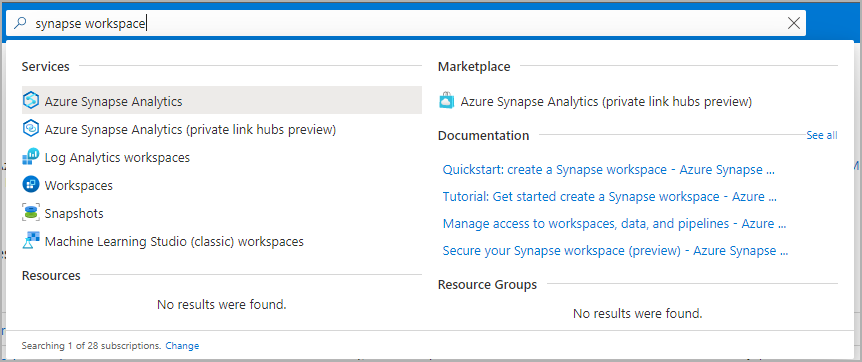
Typ in de lijst met werkruimten de naam (of een deel van de naam) van de werkruimte die u wilt openen. In dit voorbeeld gebruiken we een werkruimte met de naam contosoanalytics.
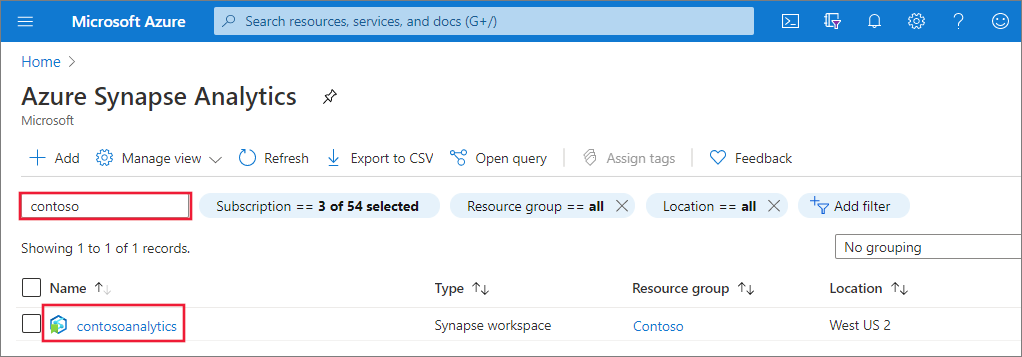
Synapse Studio starten
Selecteer de web-URL voor de werkruimte in het werkruimteoverzicht om Synapse Studio te openen.
De Apache Spark-pool maken in Synapse Studio
Belangrijk
Azure Synapse Runtime voor Apache Spark 2.4 is afgeschaft en wordt officieel niet ondersteund sinds september 2023. Gezien Spark 3.1 en Spark 3.2 ook het einde van de ondersteuning worden aangekondigd, raden we klanten aan om te migreren naar Spark 3.3.
Ga op de startpagina van Synapse Studio naar de Beheerhub in de linkernavigatiebalk door het pictogram Beheren te selecteren.
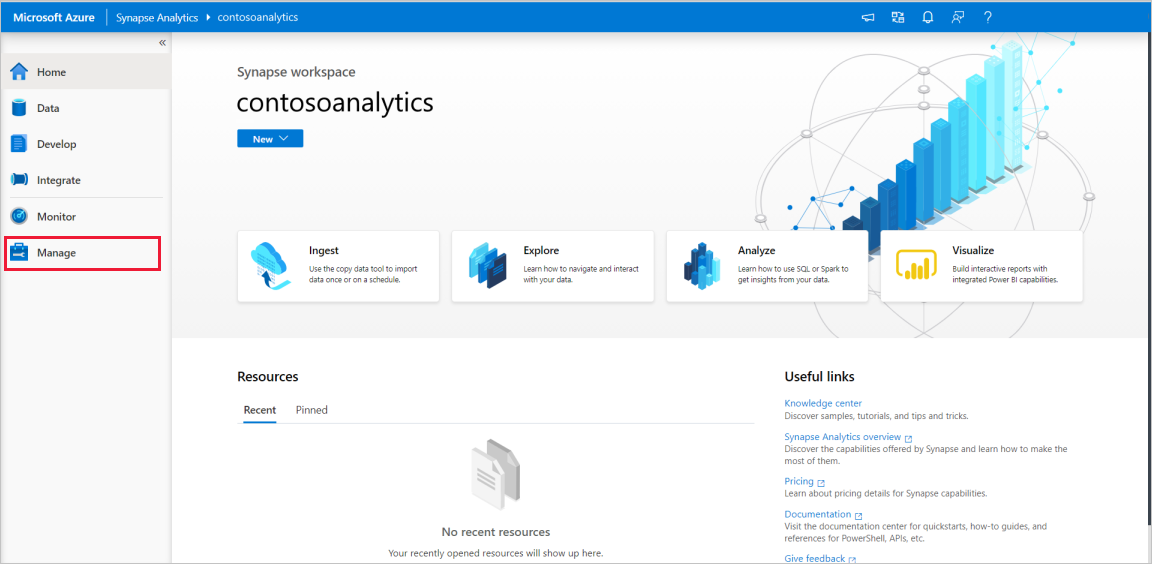
Ga in de Beheerhub naar het gedeelte Apache Spark-pools voor een overzicht van de huidige lijst met Apache Spark-pools die beschikbaar zijn in de werkruimte.

Selecteer + Nieuw. De wizard Nieuwe Apache Spark-pool maken wordt weergegeven.
Voer de volgende gegevens in op het tabblad Basisinformatie:
Instelling Voorgestelde waarde Beschrijving Naam van Apache Spark-pool Een geldige poolnaam, zoals contososparkDit is de naam die de Apache Spark-pool krijgt. Knooppuntgrootte Klein (4 vCPU / 32 GB) Stel dit in op de kleinste grootte om de kosten voor deze quickstart te verlagen Automatisch schalen Uitgeschakeld Automatisch schalen in deze snelstart is niet vereist Aantal knooppunten 8 Gebruik een kleine grootte om de kosten in deze snelstart te beperken Uitvoerders dynamisch toewijzen Uitgeschakeld Deze instelling wordt toegewezen aan de eigenschap dynamische toewijzing in de Spark-configuratie voor toewijzing van spark-toepassingsexecutors. In deze quickstart hebben we geen automatische schaalaanpassing nodig. Belangrijk
Er zijn specifieke beperkingen voor de namen die Apache Spark-pools kunnen gebruiken. Namen mogen alleen letters of cijfers bevatten, moeten uit maximaal 15 tekens bestaan, moeten beginnen met een letter, mogen geen gereserveerde woorden bevatten en moeten uniek zijn in de werkruimte.
Laat op het volgende tabblad Aanvullende instellingen alle instellingen op de standaardinstellingen staan.
Selecteer Labels. Overweeg het gebruik van Azure-tags. Bijvoorbeeld de tag 'Eigenaar' of 'CreatedBy' om te bepalen wie de resource heeft gemaakt en de tag 'Omgeving' om te bepalen of deze resource zich in Productie, Ontwikkeling, enzovoort bevindt. Zie Uw naamgevings- en tagstrategie voor Azure-resources ontwikkelen voor meer informatie. Wanneer u klaar bent, selecteert u Beoordelen en maken.
Controleer op het tabblad Beoordelen en maken of de gegevens juist zijn en gebaseerd op wat eerder is ingevoerd. Druk vervolgens op Maken.
Het inrichtingsproces wordt gestart door de Apache Spark-pool.
Zodra het inrichten is voltooid, wordt de nieuwe Apache Spark-pool weergegeven in de lijst.
Apache Spark-poolresources opschonen met behulp van Synapse Studio
Met de volgende stappen verwijdert u de Apache Spark-pool uit de werkruimte met behulp van Synapse Studio.
Waarschuwing
Als u een Spark-pool verwijdert, wordt de analyse-engine uit de werkruimte verwijderd. Het is niet langer mogelijk om verbinding te maken met de pool en alle query's, pijplijnen en notitieblokken die deze Spark-pool gebruiken, werken niet meer.
Als u de Apache Spark-pool wilt verwijderen, voert u de volgende stappen uit:
Navigeer naar de Apache Spark-pools in de Beheerhub in Synapse Studio.
Selecteer het beletselteken naast de Apache-pool die u wilt verwijderen (in dit geval contosospark) om de opdrachten voor de Apache Spark-pool weer te geven.
Selecteer Verwijderen.
Bevestig dat u de werkruimte wilt verwijderen en selecteer de knop Verwijderen.
Wanneer het proces is voltooid, wordt de Apache Spark-pool niet meer weergegeven in de werkruimteresources.